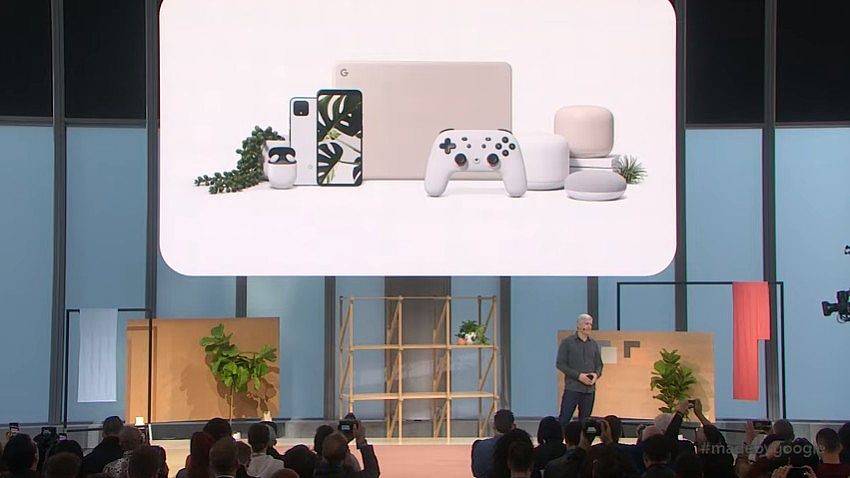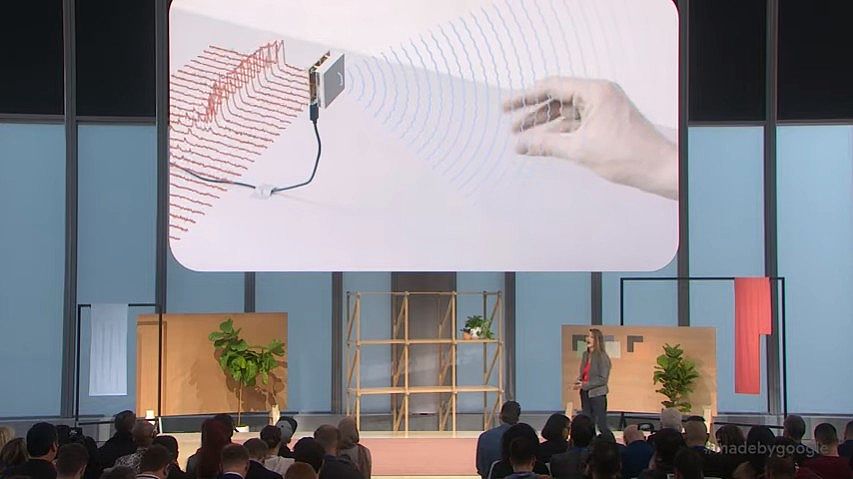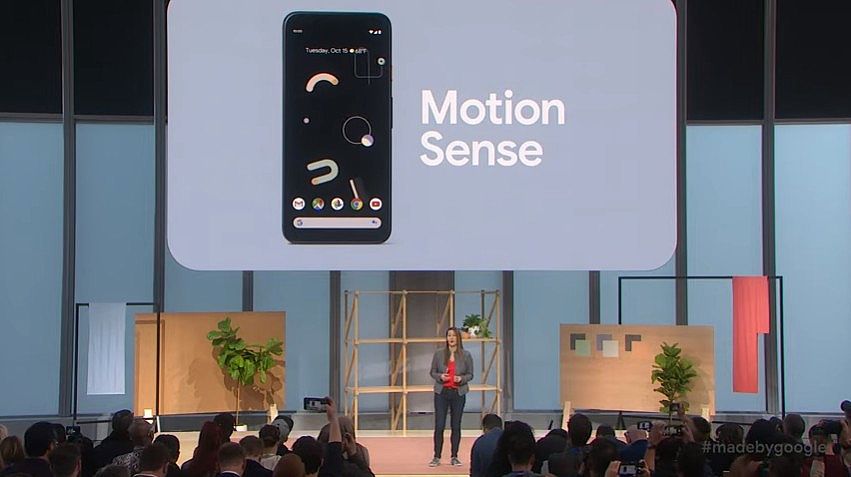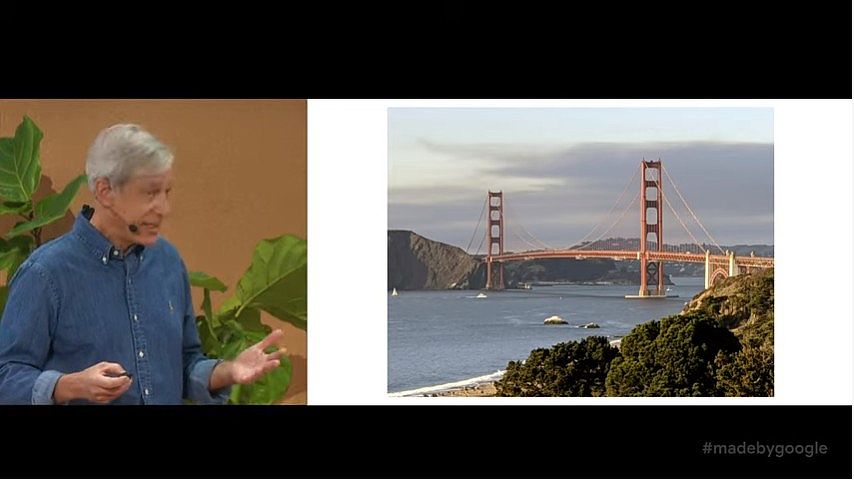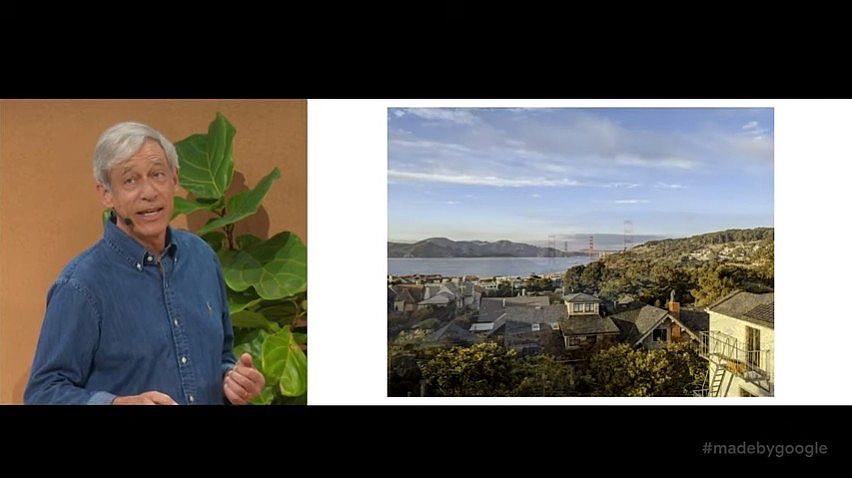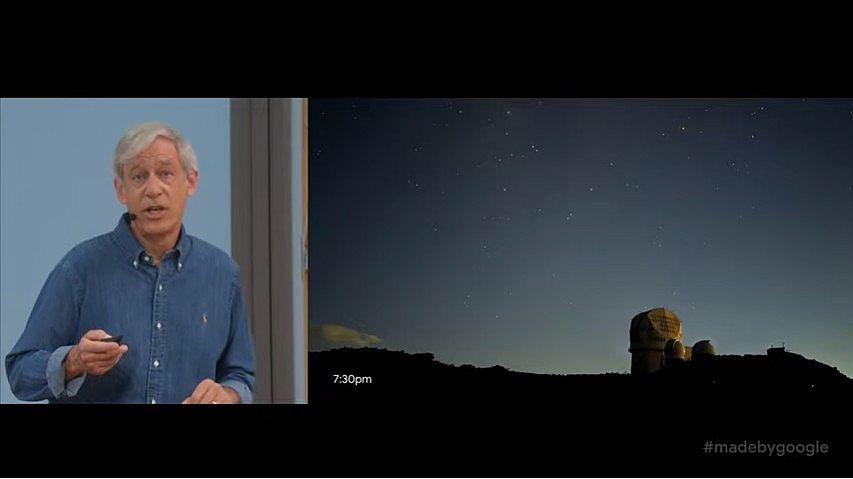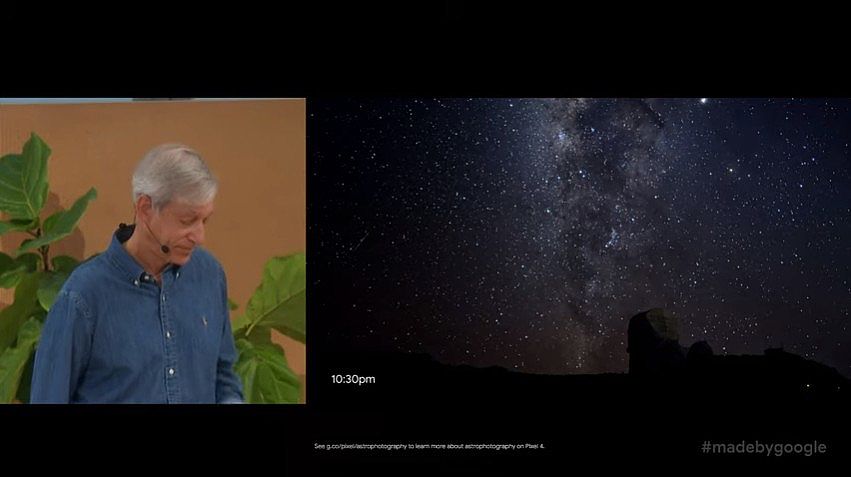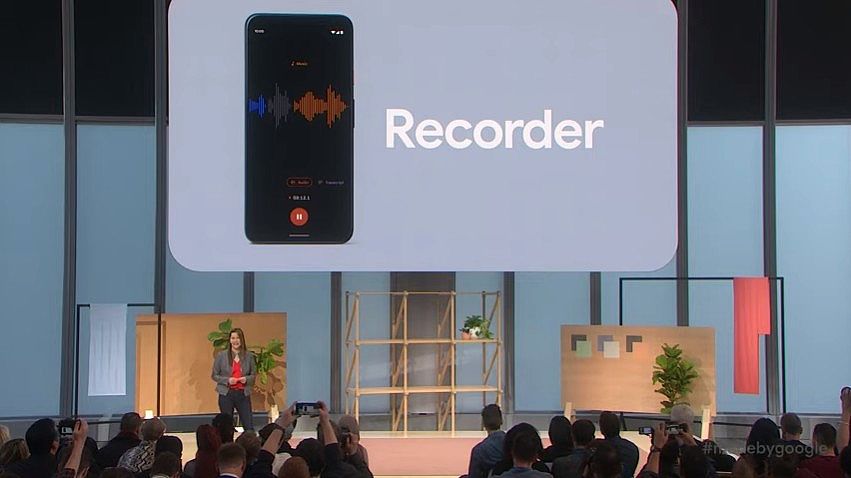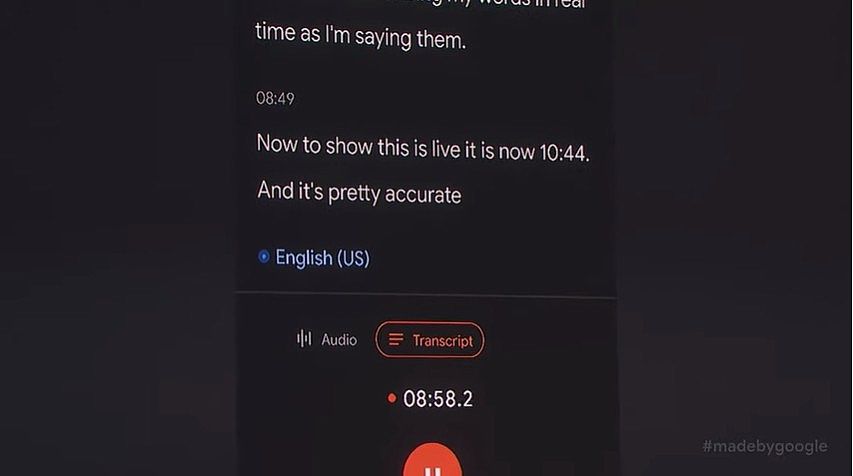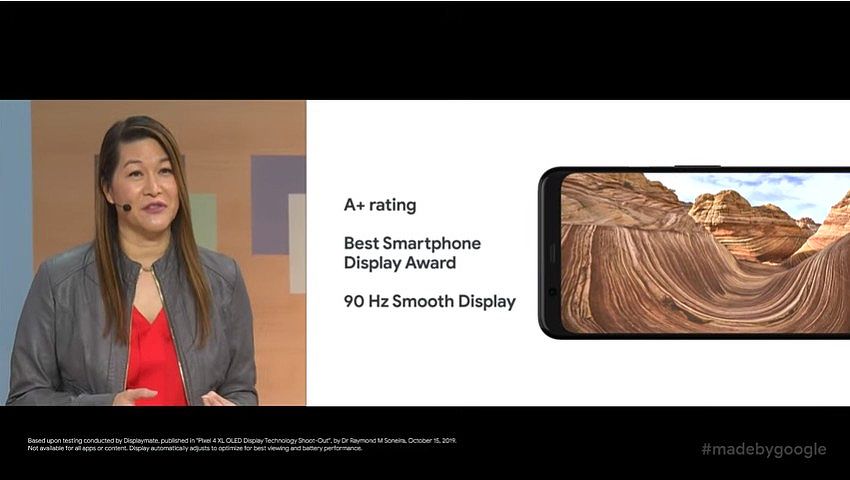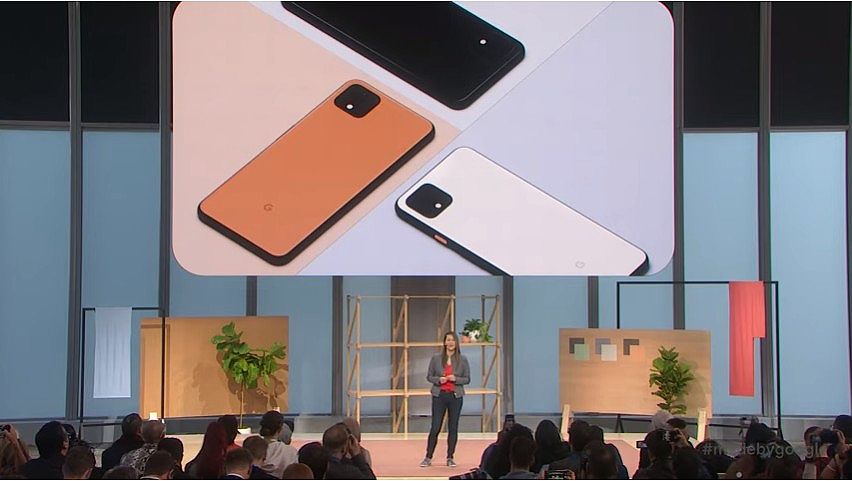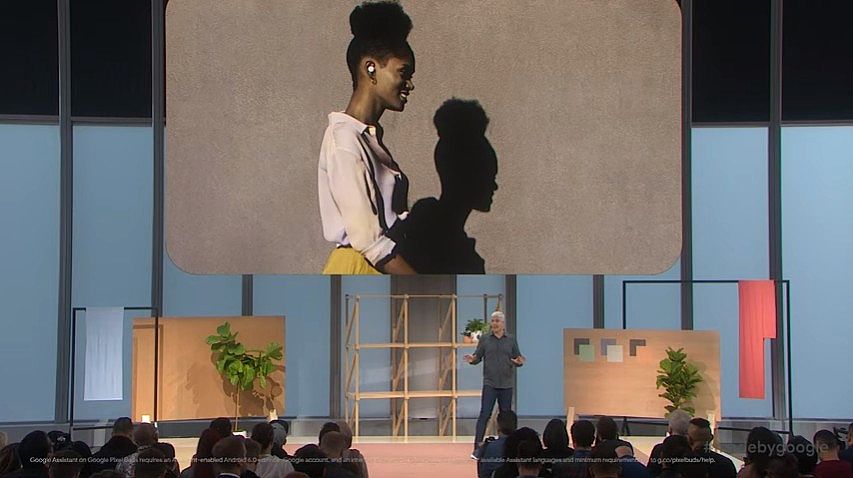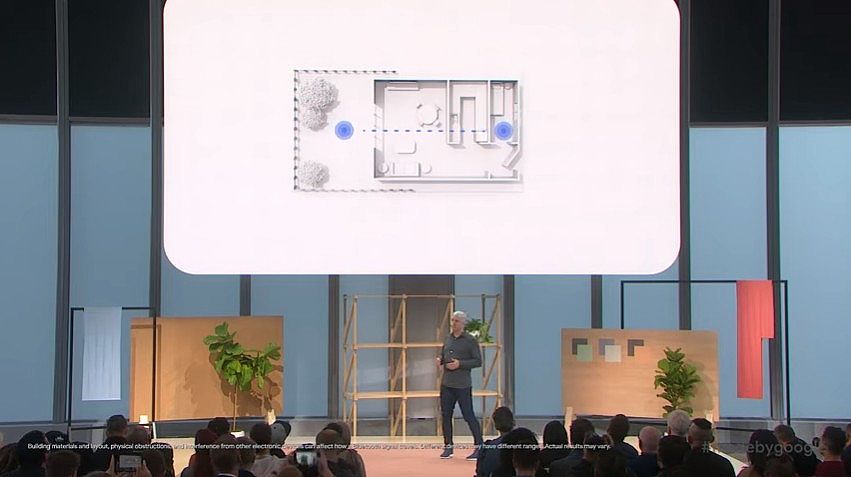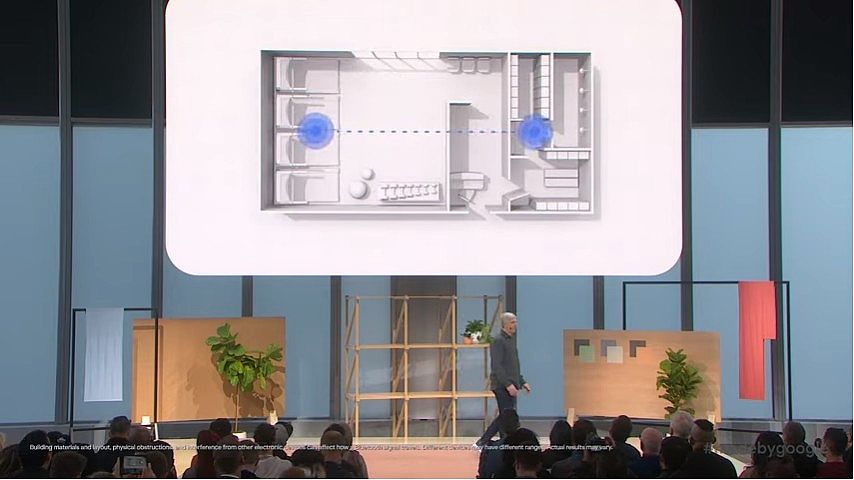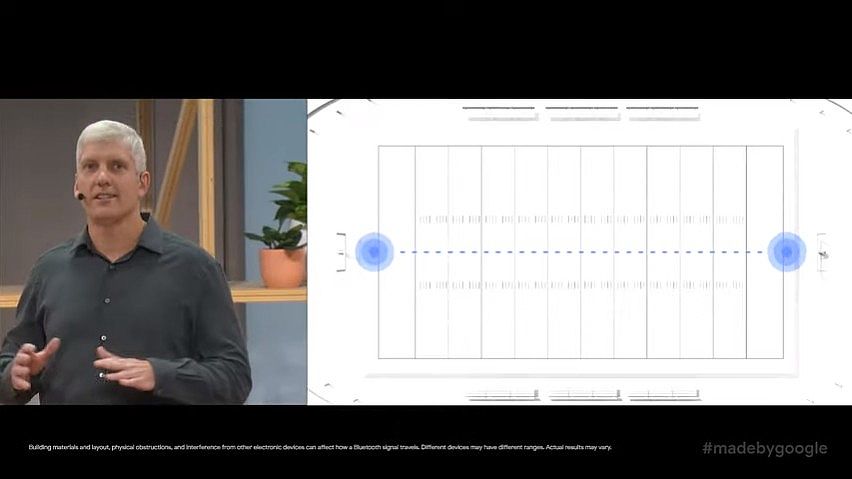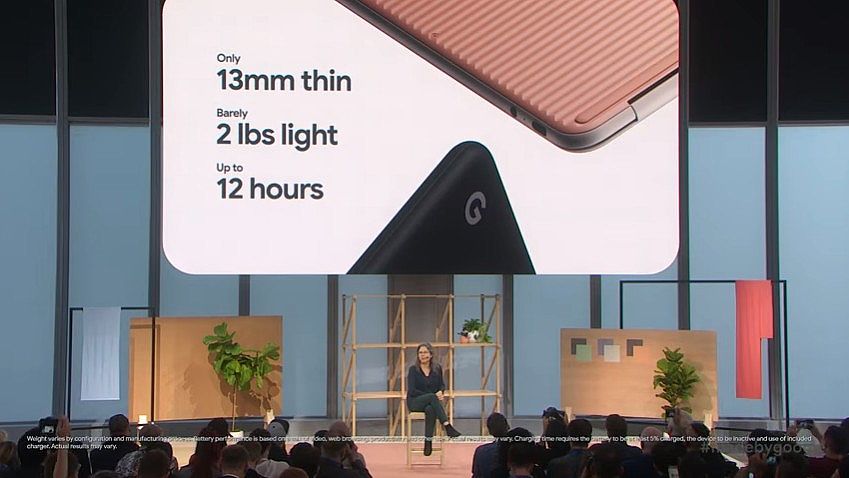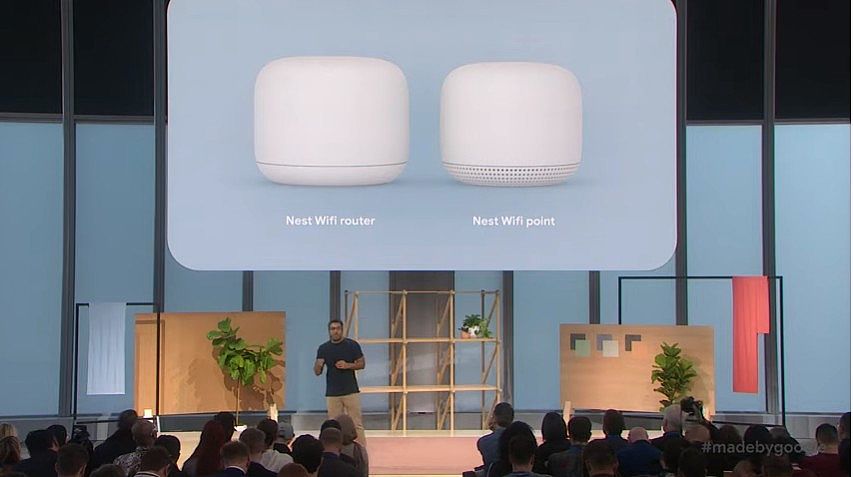其實這篇不能算是新品開箱文,因為這臺google chromecast在我手上也用了二年了,平常就是把手機上的影片和相片投放到家裏的電視上,主要是為了可以全家人可以一起在螢幕看出去玩的照片等等,但是為何會想把用了二年多的舊硬體拿出來講呢?第一是想跟大家分享這個chromecast不貴又好好用.第二是我自己最近在研究智慧家庭的產品時發現好多品牌的商品可以跟Google Home App綁定在一起其中Chromecast也可串(綁)在一起應用,所以興起了寫這一篇的想法,下面會先介紹我平常都怎麼使用它,再來是跟各位分享還有什麼智慧家庭產品加進來有多好用/多實用~
Google 谷哥的品牌就不用介紹了吧~施爸我一直都是Andriod的愛用者,其實也從來沒跳到蘋果陣營去,看有多忠心就好.
從官網節錄了Chromecast 簡介,大家加減看~
有了 Chromecast,您就能輕鬆在電視大螢幕上欣賞自己喜愛的電影、電視節目、相片、網站等影音娛樂,這些線上內容可能來自於 YouTube、Google Play 和 Chrome 等來源。超過 20 萬個電視節目和電影、3000 萬首歌曲,以及廣播電臺、運動節目、遊戲等內容任您挑選。 Chromecast 可與您現有的裝置配搭使用,包括 Android 智慧型手機和平板電腦、iPhone 和 iPad、Windows 和 Mac 筆記型電腦以及 Pixelbook。完全不需要遙控器!您可以透過自己慣用的智慧型手機、平板電腦或筆記型電腦來瀏覽影音娛樂內容、控制播放功能以及調整音量。 Chromecast 會為您完成所有繁重的工作,它會自動更新以便搭配與日俱增的應用程式,並為您提供 Chromecast 軟體的最新版本。 
其實產品小巧,簡單,所以我也沒有盒子可以為各位介紹了,而且在表面也看得到使用上的痕跡,請各位看倌傷眼別太在意哦.
先介紹如何安裝及和手機連線最後投放到電視上.
官網的安裝流程如下,其實很簡單,而且每個步驟在手機上和電視上都有引導,幾乎不用太燒腦的安裝,只需要等待下一處理再進下一動作即可.
如何投放:快速入門指南 迫不及待要使用投放功能了嗎?豐富精彩的影音內容等您觀賞,快開始執行這些簡單的步驟:
第一個步驟是插入 Chromecast 裝置 將 Chromecast 插入電視,然後將 USB 電源線的一端連接到 Chromecast。接著,將 USB 電源線的另一端插入電視機的 USB 連接埠,或者插入包裝盒隨附的電源變壓器,然後將變壓器插到插座上。註意:請務必使用隨附的 AC 變壓器。 
再來步驟就是下載 Google Home 應用程式 在您的行動裝置、平板電腦或筆記型電腦下載 Google Home 應用程式 Google Home app
打開Google Home app開始準備連線就點"開始使用".接下來的動作都按照電視或手機上的指示動作即可,真的很簡單.
接下來是問您要連接新的Google認證(made for Google)裝置如下圖紅框,也有另一線連線方式是連結其它品牌的智慧家庭app如下藍框,藍框就是更多的應用就放在文章最後一段來說明.
因為我要先連線Google Chromecast所以先點紅框_設定住家的新裝置.
接下來就會開始自動尋找裝置,等就對了.....
如果你的Chromecast有接好電和插上電視,而且不要離太遠,應該在20秒內就會跳"已找到Chromecast",其中顯示的1553可以對一下你電視上顯示的是不是同一臺?
按了"是"之後,就會同步在電視和手機上顯示一組驗證碼,沒意外都是一樣的就可以進行下一步了.
最後一個動作就是將Chromecast和手機在同一個Wi-Fi環境下串連在一起,所以就指定你想要使用的Wi-Fi吧.
等丫等,等一下下就要大功告成囉~
再等他正在做最後設定~
嘿嘿~這樣就設定完成了,大概花了10分鐘左右吧.就可以開始把手機上的影片/相片投放到電視上囉.
進到Google Home app就可以選目前有整合的APP來連,第一個試給大家看的就是google相簿(紅框),我平常拍的照片都會自動在相簿裏更新上傳,所以在家中就可以和家人一起在大電視上分享觀看照片.
而藍框的就是myvideo服務,按了就可以在電視上看你想看的電影囉~也是我滿常用的服務之一.
任何我拍的照片都可以直接在電視上同步播放了,是不是很酷呢?!

再來就是試給大家看myvideo服務,點剛的藍框區後,選你想看的電影,再點下圖紅框的圖示就可以很輕鬆的在電視上播放了,我特地播復仇者聯盟:終局之戰給大家看看~
開始播電影後,手機就只是可以快轉或調大小聲,但手機還是可以做自己其它的工作了,真的很方便.在65吋大電視上看復仇者聯盟就是爽一個字形容丫.
而以下這照片是我就拍下我對這部電影最鐘情的情節片段,那就是東尼史塔克搶下6顆無限寶石後在薩諾斯面前說出"I am Iron Man"後就彈指讓他們灰飛煙滅的畫面!!!好激情丫~~~~但也因為力量之強大而犠牲了Tony Stark他自己.太悲壯了~
再來還有一個很常用的youtube投放在大電視上.一樣在手機上選好要看的影片然後按一樣的圖示就投放在電視上了.
投放成功手機顯示的是封面靜態畫面,一樣是可快轉和回放,還有音量大小聲,一樣可以再去做其它程式,如一邊看youtube一邊回line或看臉書.
但電視上就是可以看你剛選的影片囉.
放到電視上就深深明白4K畫質的重要性了,真的好享受~~
當然NBA APP也是有整合到Chromecast內,但我是沒有付費,所以我就用youtube搜尋最新NBA高清高光影片在電視上看就很棒了,這也是我下班後抒壓的一大享受.
今年的湖人隊陣容真的好猛丫,第一場熱身賽AD就電爆勇士隊~~~
回到一開始在設定時所談,Google Home App連Chromecast只是一個小小的功能之一而己,他可以連google很多認證過的智慧家庭(Smart Home)裝置(紅框選項),比如可以拿來聲控的google home音箱,有螢幕的Hub等等.
像在美國還有這些可以綁定使用,不知臺灣何時才能引入丫~~~
- Nest Hub Max.
- Google Home Mini.
- Nest Hello Doorbell.
- Chromecast Ultra.
- Chromecast.
- Google Home.
- Google Home Max.
- Nest Cam IQ Indoor.

除了Google自產的硬體可綁定外,還有其它廠牌智慧家居的商品只要有透過Actions on Google Smart Home認證就可以整到google home app內,居然小米/米家的APP也有整合進去了,所以如果你要控制你家中的智慧家庭產品,如小米的石頭掃地機器人,小米攝影機,小米清淨機等等,都可以開google home app就可以控制了.
我最想要的使用情境就是:
1.對Google home音箱聲控幫我啟動小米掃地機器人吸地和拖地.
2.對Google home音箱聲控幫我開啟放在嬰兒房的小米攝影機投射到Chromecast到電視上
3.對Google home音箱聲控幫我開關小米智慧燈泡或調色溫
等等等等,太多情境可以去設定和應用了,越想就越覺得google home app的功能遠超過我所想的,所以有推!!!
現在在官網己經公告下週10/16將公佈全新商品,會是什麼呢?我們就拭目以待囉~~~
從myfone購物我的智慧家庭的發表會整理文章中可見,臺灣也是列入第一波銷售Pixel 4和Nest Miniest Mini音箱的國家,而除了官網外,臺灣大哥大也是唯一獨家販售的平臺.
現在已可以開始預購 ▼立即預購/預約▼